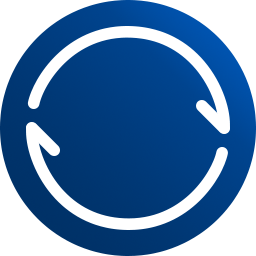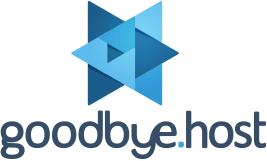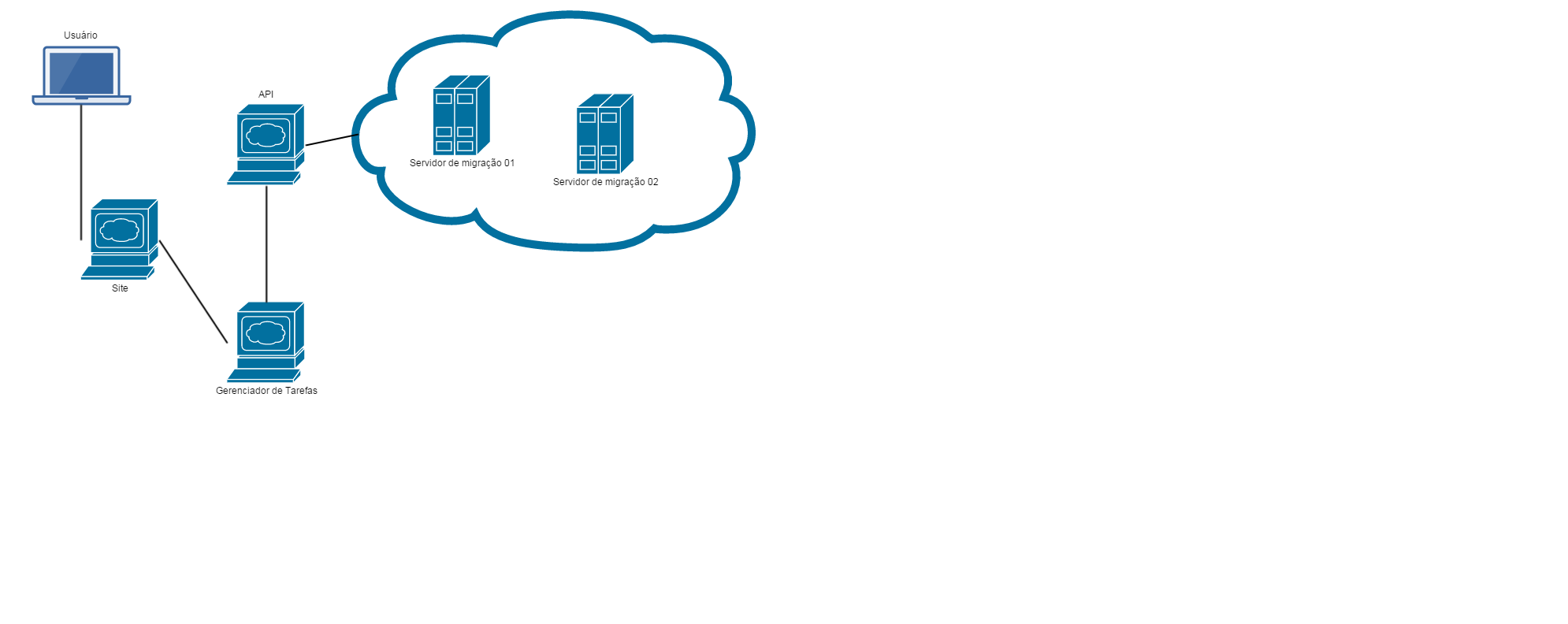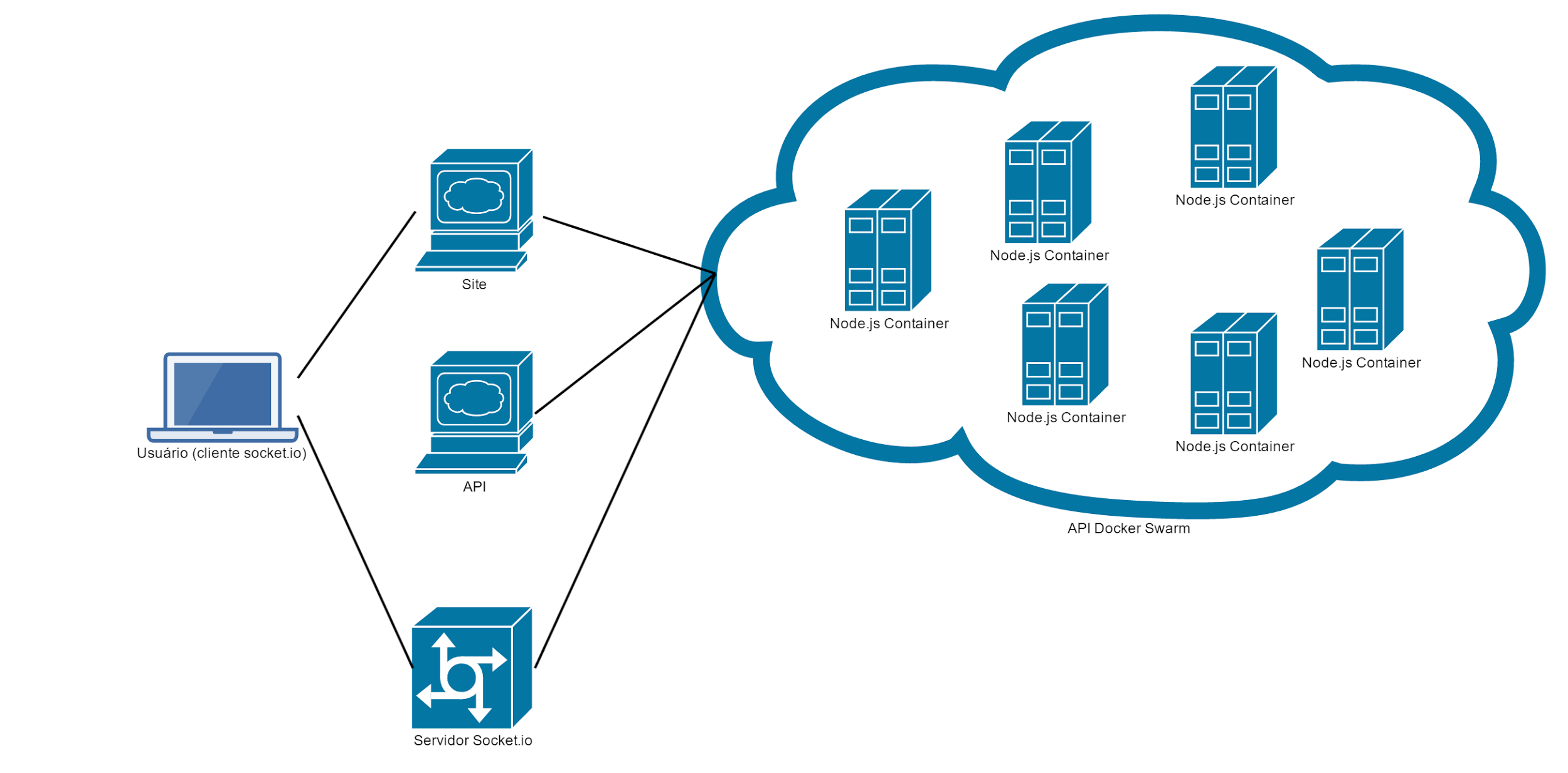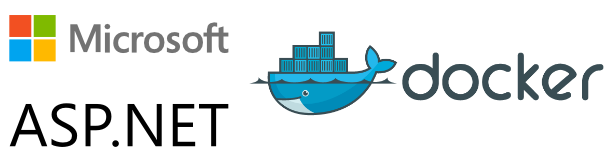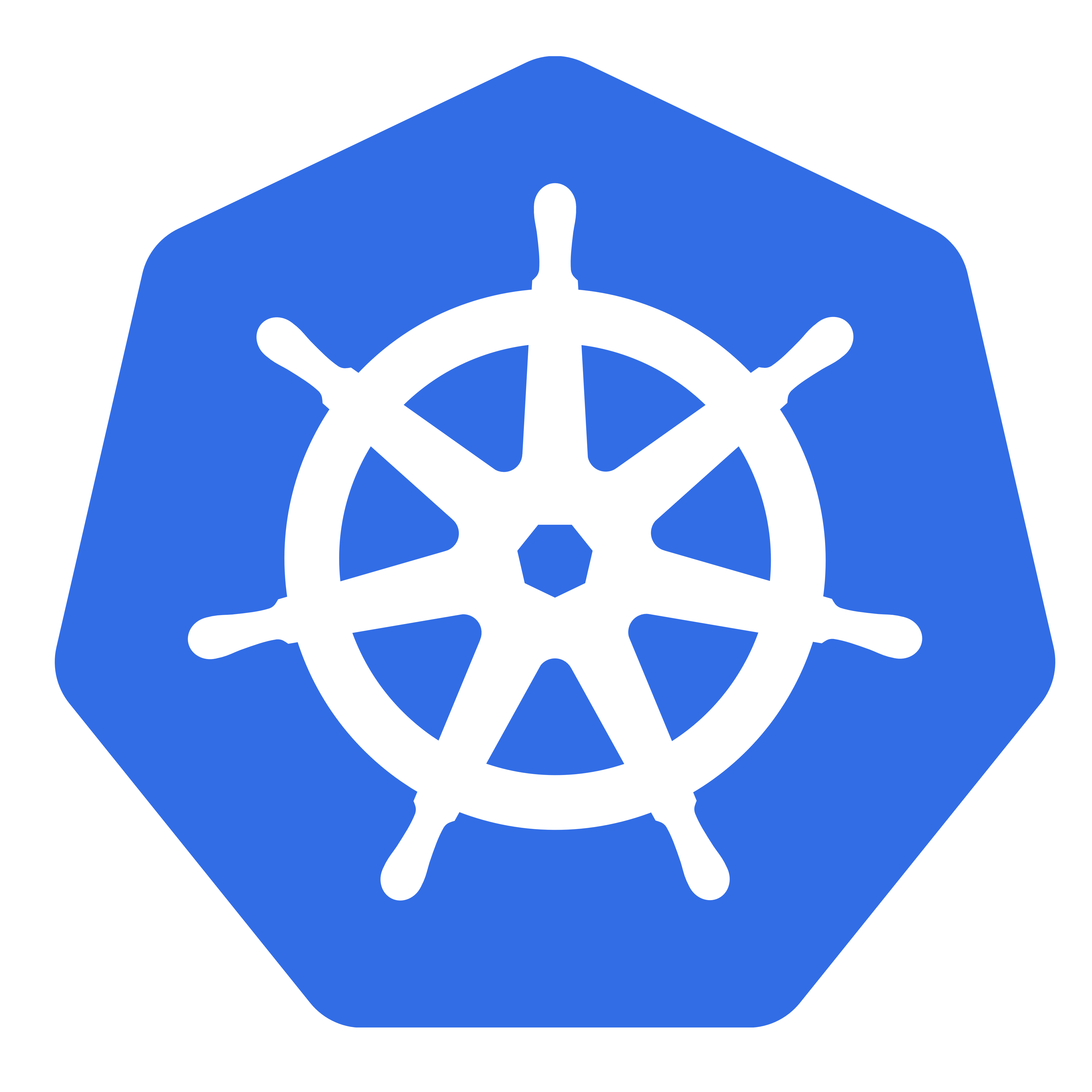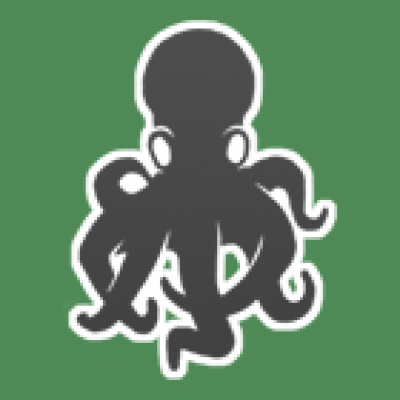Olá,
Hoje o mundodocker.com.br dará inicio a uma série de posts que tem por objetivo trazer soluções práticas para a persistência de dados no ambiente Docker.
Uma das premissas de se utilizar Docker é de que seu container é descartável, sim, isso pode parecer um tanto quanto radical, mas container em si foi desenvolvido para atender um processo durante um tempo determinado, e não para servir como um servidor virtual, nesse sentido, um cuidado que se deve ter é persistir os dados importantes de sua aplicação em um volume, ou até mesmo em um sistema de arquivo distribuído, dessa forma um container pode morrer, sem que sua aplicação morra junto.
Vamos ver nessa série, algumas alternativas para isso, e começamos com a mais simples delas: BTSync. Para quem não conhece o BTSync é uma ferramenta que utiliza o protocolo do Bittorrent para sincronismo de dados, através dele é possível sincronizar pastas e arquivos entre diferentes plataformas (desde que tenha o Sync instalado), de forma segura e rápida. No nosso exemplo vamos simular a sincronização de dados entre containers, dessa forma você pode fazer com que diversos containers tenha os dados de sua aplicação, garantindo assim maior disponibilidade. Mãos a obra então:
Como vocês já sabem, vamos criar um Dockerfile para gerarmos uma imagem e carrega-la para onde quisermos, esse é um bom exemplo:
FROM ubuntu:14.04 RUN apt-get update && apt-get install -y curl RUN curl -o /usr/bin/btsync.tar.gz http://download-lb.utorrent.com/endpoint/btsync/os/linux-x64/track/stable; cd /usr/bin && tar -xzvf btsync.tar.gz && rm btsync.tar.gz RUN mkdir -p /btsync/.sync; mkdir -p /var/run/btsync; mkdir -p /data EXPOSE 8888 EXPOSE 55555 ADD start.sh /usr/bin/start.sh RUN chmod +x /usr/bin/start.sh VOLUME ["/data"] ENTRYPOINT ["start.sh"]
Na mesma pasta onde está esse Dockerfile, crie um arquivo chamado: start.sh com o seguinte código:
#!/bin/bash
SECRET="${@}"
: ${SECRET:=`btsync --generate-secret`}
echo "Starting btsync with secret: $SECRET"
echo "{
\"device_name\": \"Sync Server\",
\"listening_port\": 55555,
\"storage_path\": \"/btsync/.sync\",
\"pid_file\": \"/var/run/btsync/btsync.pid\",
\"check_for_updates\": false,
\"use_upnp\": false,
\"download_limit\": 0,
\"upload_limit\": 0,
\"shared_folders\": [
{
\"secret\": \"$SECRET\",
\"dir\": \"/data\",
\"use_relay_server\": true,
\"use_tracker\": true,
\"use_dht\": false,
\"search_lan\": true,
\"use_sync_trash\": false
}
]
}" > /btsync/btsync.conf
btsync --config /btsync/btsync.conf --nodaemonExplicando: Você pode definir, via arquivo de configuração, algumas variáveis para o btsync trabalhar, como por exemplo chave para estabelecer comunicação, diretório que será sincronizado e limites de transferência, é claro que em nosso teste não vamos definir algumas delas, apenas alterei o “dir” para que seja sincronizado o diretório /data, você pode definir qualquer um. Por padrão, a porta de comunicação é a 55555, você pode modificá-la sem problema, e não é necessário você mapear portas do host para o container ;).
Então, criado o Dockerfile e o start.sh, vamos gerar a imagem:
docker build -t bt_mundodocker .
Agora é simples, basta você iniciar o primeiro container:
docker run -d --name repl1 bt_mundodocker
Você deve capturar a chave gerada na inicialização desse container, ela será útil para quando você iniciar o segundo container, pois será a chave que permitirá estabilizar a conexão entre os peers do btsync:
docker logs repl1
A saída desse comando, será algo parecido com isso:
Starting btsync with secret: ANDHOU5F7NHNR3EBPFYBPFJJMKATGLBEK
[20160329 21:23:04.194] total physical memory 536870912 max disk cache 2097152
[20160329 21:23:04.195] My PeerID: 102D9BFD720DF686F77DD0BC7FE5FDC98C767930
[20160329 21:23:04.683] LC: license expired
[20160329 21:23:05.291] LC: license renewalBasta você inicializar o segundo container, passando essa chave como parâmetro:
docker run -d --name repl2 bt_mundodocker ANDHOU5F7NHNR3EBPFYBPFJJMKATGLBEK
Veja agora o retorno do comando docker logs desse container:
Starting btsync with secret: ANDHOU5F7NHNR3EBPFYBPFJJMKATGLBEK [20160329 21:27:07.480] total physical memory 536870912 max disk cache 2097152 [20160329 21:27:07.482] My PeerID: 1015FC44C961E6AB9B77AD3951437CC69C6D357A [20160329 21:27:07.756] LC: license expired [20160329 21:27:08.084] LC: license renewal [20160329 21:27:08.090] PeerConnection[0x00007fe9bc001170] incoming connection from 172.17.0.42:57871 [20160329 21:27:08.143] PeerConnection[0x00007fe9bc001170] incoming connection from 172.17.0.42:57871 [20160329 21:27:09.260] PeerConnection[0x00007fe9bc20a1c0] incoming connection from 172.17.0.42:55555
Para testar, acesse os containers (docker exec -it repl1/repl2 /bin/bash), crie arquivos dentro da pasta /data e veja que eles serão sincronizados entre os containers, mesmo se você tiver mais de dois containers. Legal né? Todo o trafego entre os containers (mesmo os que não sejam locais) é criptografado, e apenas peers (containers) que iniciaram com a chave mencionada é que entram na replicação. Claro, nem tudo são flores, quanto maior a latência entre os containers, mais lento será essa replicação, então pense bem antes de sair utilizando ele para qualquer coisa 🙂
Fácil, simples e muito eficiente, essa foi a apresentação da primeira solução para persistência de dados entre os containers, fique atento aos próximos. Se gostou, ajude divulgando o Blog.
Grande Abraço!
Entusiasta Open Source, seu principal foco é ir atrás de ideias novas e torna-las realidade através de soluções simples e eficientes, o menos é mais, e o dividir é multiplicar.